Im Internet kursieren zwar verschiedene Videodateiformate, aber Flash Video (FLV)-Videos sind das am häufigsten verwendete dominante Format. FLV-Dateien bieten zwar ein hohes Maß an verlustfreier Bildqualitätskomprimierung, sind jedoch im Allgemeinen kleiner als andere solche Formate, wie MP4 und WMV. Aus diesem Grund wird es von Stream Video-Websites herzlich begrüßt.
Die überwältigende Popularität von FLV hat auch einen Boom beim Herunterladen von Flash-Videos ausgelöst. Sie können jedoch nicht einfach auf ein Flash-Video klicken und darauf warten, es über Ihren Browser herunterzuladen.
Glücklicherweise bietet FonePaw Screen Recorder die Möglichkeit, Flash-Videos über die Audio-Video-Aufnahme “herunterzuladen”. Dieses Tool ermöglicht es vielen Benutzern, Videos aus dem Internet auf ihrem PC oder Mobilgerät zu speichern und sie in einem Dateiformat zu speichern, das mit dem von Ihnen verwendeten Gerät kompatibel ist.
Laden Sie die kostenlose Testversion dieses Programms herunter und probieren Sie es aus.
Kostenlose TestversionKostenlose Testversion
Wie man Flash-Videos “herunterlädt” und aufnimmt
Schritt 1. FonePaw Screen Recorder starten und Flash-Video vorbereiten
Nachdem Sie die Software heruntergeladen und installiert haben, starten Sie FonePaw Screen Recorder auf Ihrem PC.
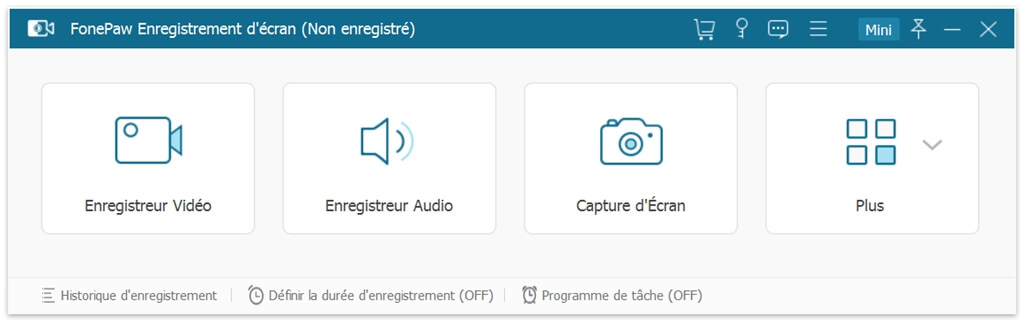
Öffnen Sie dann die Webseite mit dem gewünschten Flash-Video. Warten Sie dann, bis das Flash-Video vollständig geladen ist, bevor Sie fortfahren. Dies soll plötzliche Schnitte beim Lesen verhindern.
Hinweis: Starten Sie das Video erst, wenn Sie die Einstellungen der FonePaw Screen Recorder-Software abgeschlossen haben.
Schritt 2. Konfigurieren Sie die Videoaufnahmeeinstellungen
Klicken Sie in der Software auf “Videorekorder”. Auf dem Bildschirm erscheint ein gepunkteter Rahmen, passen Sie ihn an das Video an, das Sie aufnehmen möchten. Stellen Sie außerdem sicher, dass die Audioaufnahmeeinstellungen aktiviert sind.
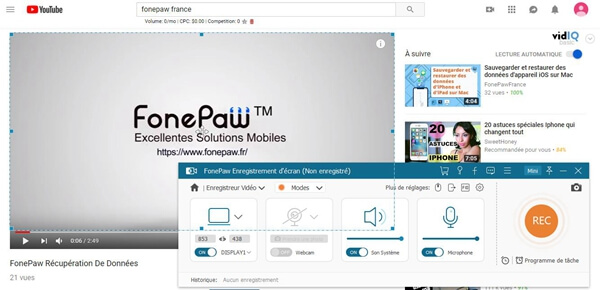
Anmerkung :
- Stellen Sie sicher, dass der Ton eingeschaltet ist.
- Wenn die Menüleiste des Videorecorders zu viel Platz auf Ihrem Bildschirm einnimmt, können Sie das Fenster mit einem Klick auf “Mini” minimieren. Stattdessen erscheint dann eine kleine Blase.
- Das Standardausgabeformat für Videos ist MP4. Um das Ausgabeformat der Aufnahme zu ändern oder zu überprüfen, gehen Sie zu „Aufnahmeeinstellungen“ → „Ausgabe“ → „Videoformat“ → „MP4“.
Schritt 3. Flash-Video in Aufnahme “konvertieren”
Jetzt können Sie die Videoaufnahme starten, indem Sie auf “REC” klicken. Ein Countdown von 3 Sekunden beginnt, damit Sie Zeit haben, Ihr Flash-Video zu starten.
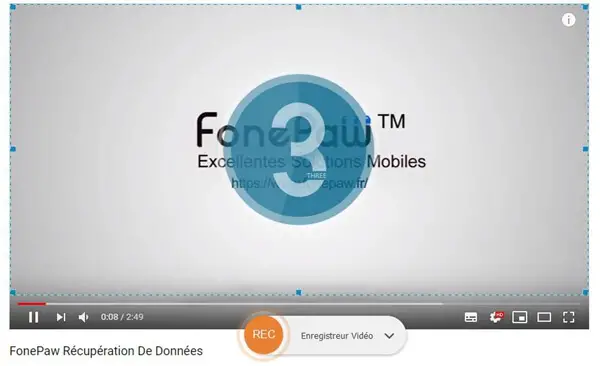
Wenn das Flash-Video beendet ist, drücken Sie die durch ein Quadrat dargestellte Stopptaste, die sich in der Taskleiste befindet, um die Aufnahme zu beenden.
![]()
Schritt 4. Holen Sie sich das Flash-Video
Wenn Sie mit der Aufnahme des Videos fertig sind, haben Sie die Möglichkeit, es in der Vorschau anzuzeigen. Um das Flash-Video zu erhalten, damit es auf Ihrem festen oder mobilen Gerät angezeigt werden kann, klicken Sie zuerst auf “Speichern”, wählen Sie dann den Ausgabepfad und klicken Sie schließlich auf “Weiter”.

Und los gehts! Ihr Flash-Video finden Sie in der Liste der fertigen Screenshots. Sie können es endlich auf Ihrem PC oder auf Ihrem iOS- oder Android-Gerät ansehen.
Hinweis: Schließlich können Sie Ihr Samsung Galaxy mit einem USB-Kabel an den Computer anschließen, um das YouTube-Video auf Ihr Smartphone zu übertragen.
Eine andere Sache, in Bezug auf den Preis, bietet Ihnen im Vergleich zu anderer Software dieser Art das beste Angebot für FonePaw Screen Recorder. Fühlen Sie sich frei, es herunterzuladen und zu speichern.
Kostenlose TestversionKostenlose Testversion
Wenn Ihnen diese Software oder dieser Artikel gefallen hat, teilen Sie ihn bitte mit Ihren Freunden. Und wenn Sie Fragen haben, können Sie uns diese im Kommentarfeld unten hinterlassen.